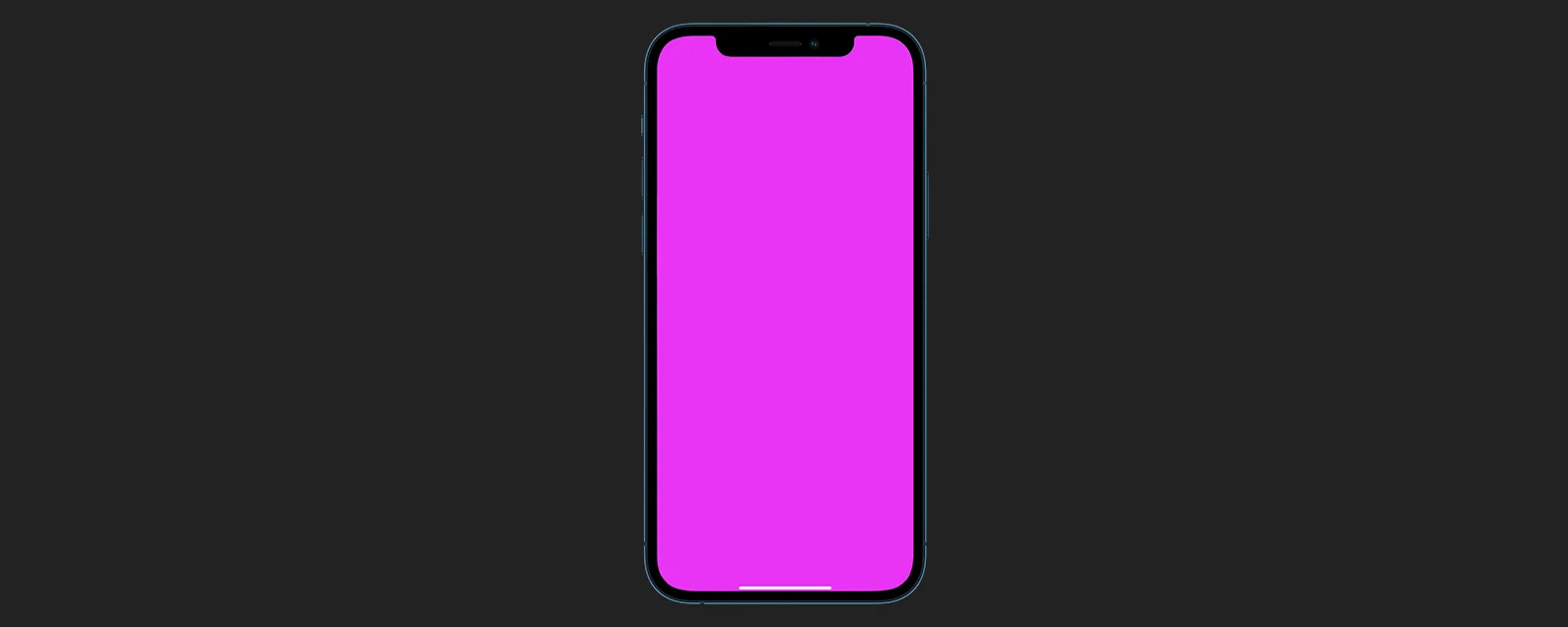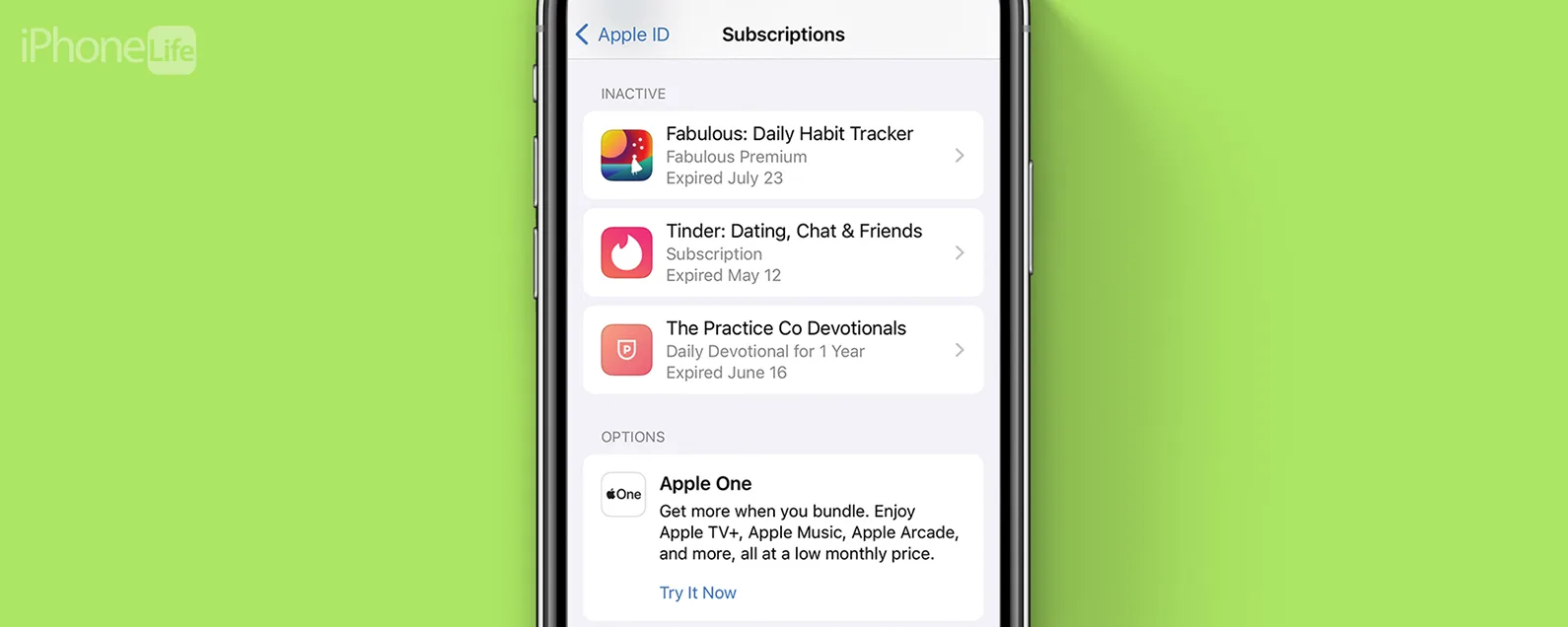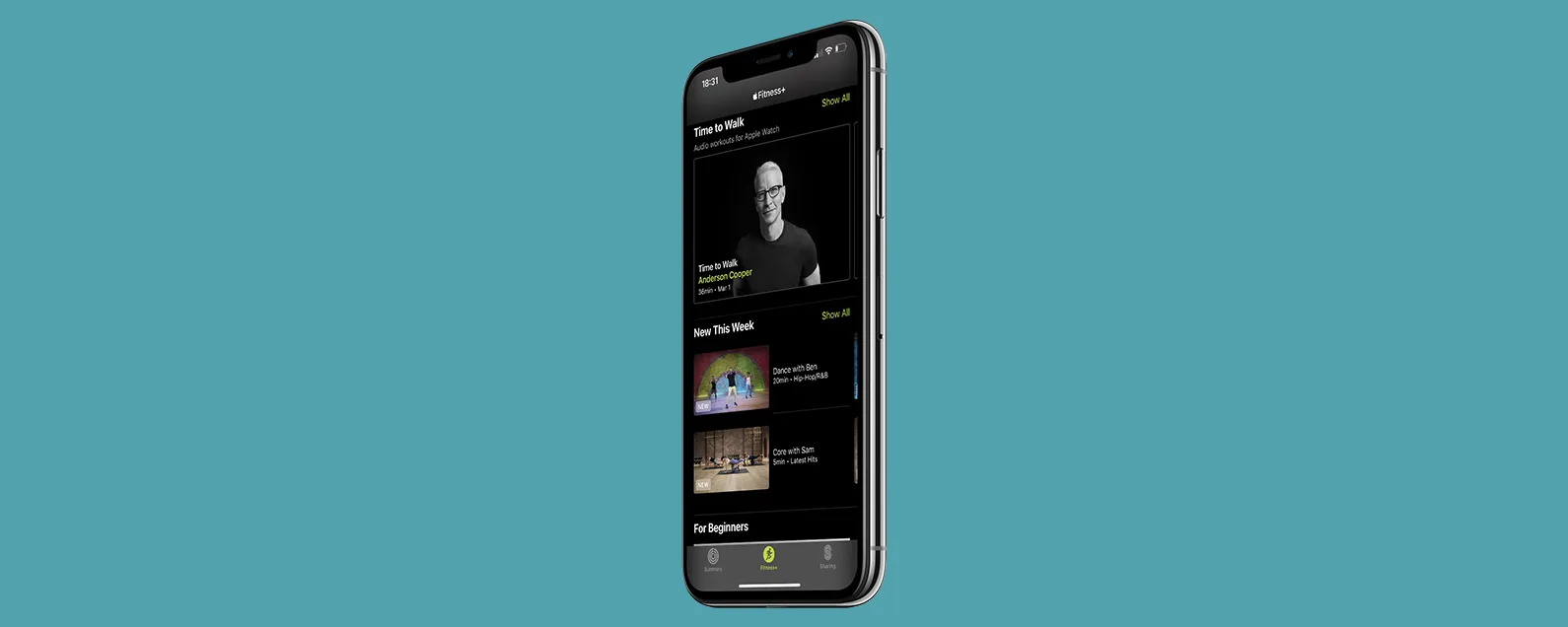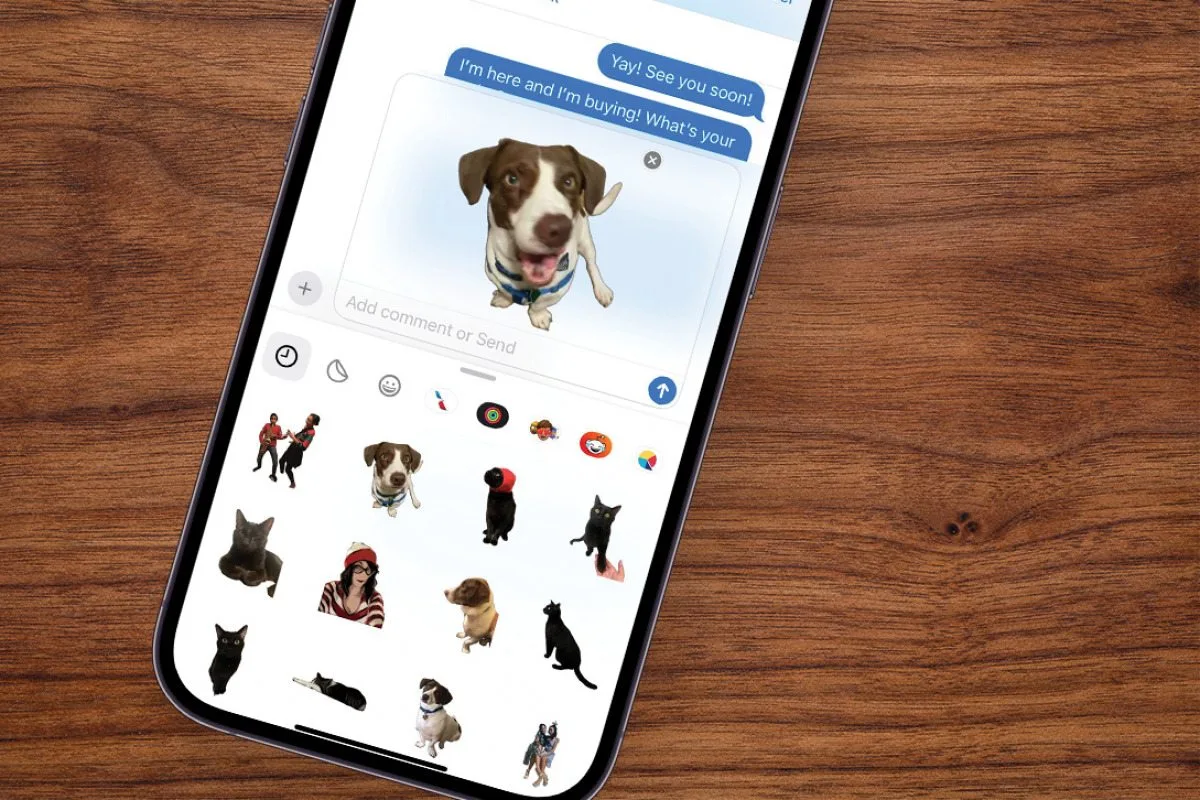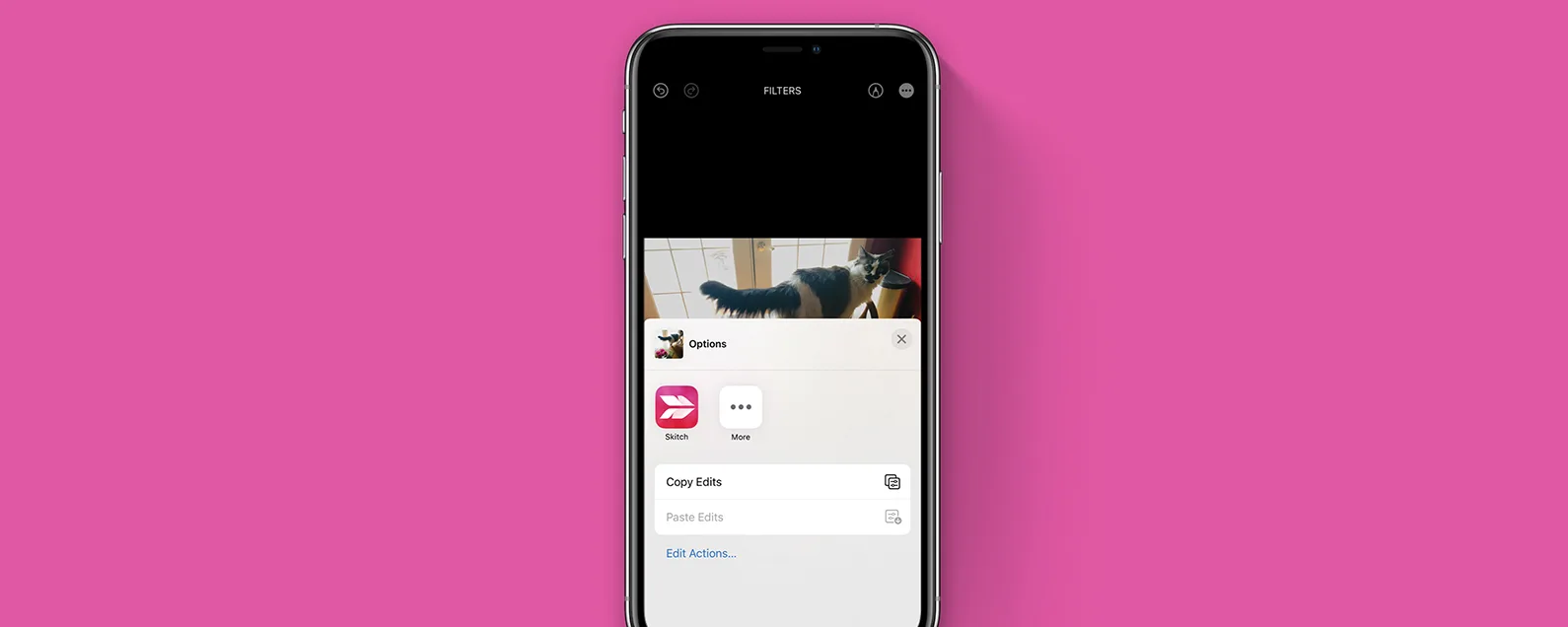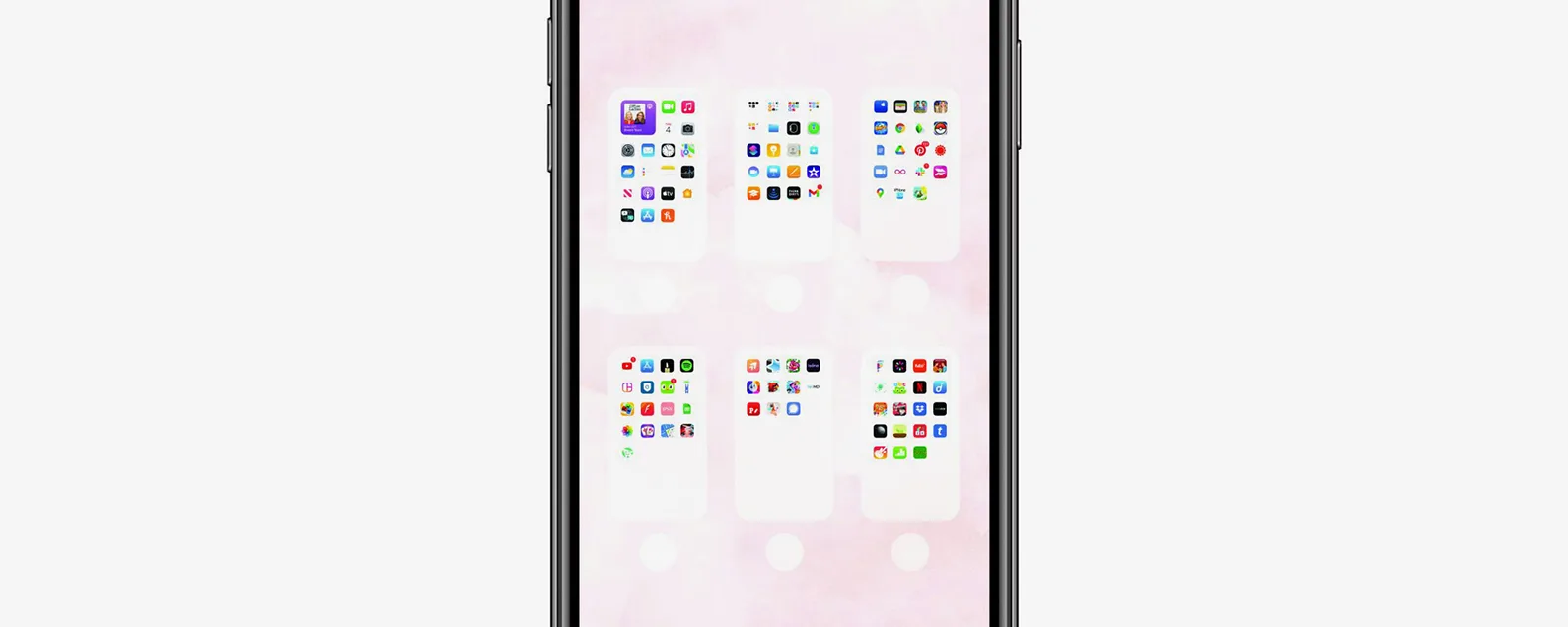經過哈雷·哈爾特 更新於 07/20/2020

* 本文來自我們的每日提示電子報。報名。*
可以在任何 Mac、iOS 和 iPadOS 裝置上存取相同的語音備忘錄,並執行以下操作:錄製語音備忘錄在您的 iPhone 上並在 Mac 上進行編輯。為此,您需要在每個裝置上使用相同的 Apple ID 登入 iCloud。登入後,您可以在 iPhone 和 iPad 甚至 Mac 上同步語音備忘錄。您也可以依照以下步驟停用語音備忘錄的 iCloud 同步。

發現 iPhone 的隱藏功能
獲取每日提示(帶有螢幕截圖和清晰的說明),以便您每天只需一分鐘即可掌握您的 iPhone。
如何同步 iPhone 和 iPad 的語音備忘錄
預設情況下,語音備忘錄應透過 iPhone 和 iPad 上的 iCloud 同步,但如果需要,這裡介紹如何仔細檢查和同步您的 iPhone 和 iPad。確保在兩台設備上都執行此操作。
- 打開設定應用程式。
- 點擊頁面頂部您的名字。


- 輕敲iCloud。
- 向下滾動並切換語音備忘錄在。


如何在 Mac 上同步語音備忘錄
- 點選蘋果菜單,然後按一下系統偏好設定。

- 點選蘋果ID。

- 確保已選擇 iCloud Drive 並點擊選項。

- 選擇語音備忘錄。

現在您的語音備忘錄將在您的所有裝置上同步!
看看我們的免費每日提示更多精彩的 Apple 裝置教學。
圖片來源:leungchopan / Shutterstock.com
每天一分鐘掌握你的 iPhone:在這裡註冊將我們的免費每日提示直接發送到您的收件匣。
主題
特色產品
這iPhone 攝影學院專門為初學者和高級用戶提供 iPhone 攝影教育,其直接的無行話風格使複雜的主題變得簡單。作為 iPhone Life 訂閱者,您獲得獨家折扣。揭開令人驚嘆的 iPhone 攝影的秘密!